Use estas etapas rápidas para imprimir variáveis de ambiente no PowerShell
- As variáveis de ambiente armazenam dados referentes às informações utilizadas pelo sistema operacional e outros programas.
- Você pode acessar as variáveis de ambiente com o PowerShell em qualquer plataforma de sistema operacional com suporte.
- Existem inúmeras sintaxes e comandos para imprimir todas as variáveis de ambiente no PowerShell.
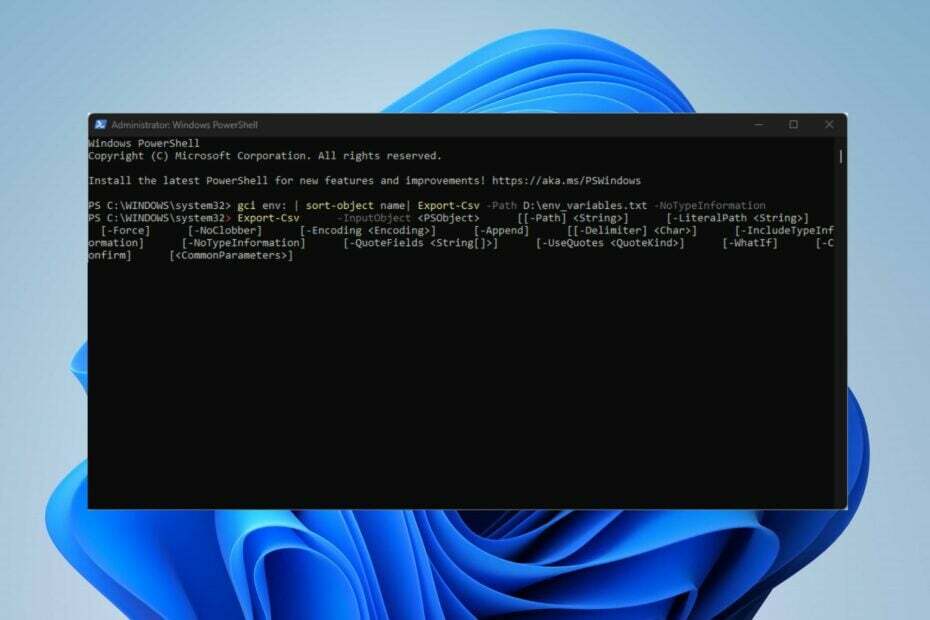
xINSTALE CLICANDO NO ARQUIVO PARA DOWNLOAD
- Baixe a ferramenta de reparo do PC Restoro que vem com tecnologias patenteadas (patente disponível aqui).
- Clique Inicia escaneamento para encontrar problemas do Windows que possam estar causando problemas no PC.
- Clique Reparar tudo para corrigir problemas que afetam a segurança e o desempenho do seu computador.
- Restoro foi baixado por 0 leitores deste mês.
O Windows é um vasto sistema operacional com muitos recursos e componentes integrados que coordenam seus processos e informações.
Esses processos armazenam as informações do sistema operacional no variáveis ambientais. Portanto, mostraremos como usar o PowerShell para imprimir variáveis de ambiente.
O que é uma variável de ambiente?
As variáveis de ambiente armazenam informações sobre os dados do sistema operacional e de outros programas. Ele contém informações sobre o caminho do sistema operacional e a localização dos arquivos de instalação do Windows. Além disso, armazena detalhes de processos usados pelo sistema operacional e outros programas.
Além disso, as variáveis de ambiente geralmente são armazenadas em strings e não podem estar vazias. Da mesma forma, variáveis ambientais, ao contrário de outras variáveis, podem ser herdadas por processos filhos. Portanto, eles armazenam valores essenciais e necessários nos processos pai e filho.
No entanto, o PowerShell em qualquer uma das plataformas de sistema operacional com suporte pode acessar, gerenciar e alterar variáveis de ambiente. Além disso, o provedor de ambiente em Windows PowerShell permite que você obtenha, limpe, altere, adicione, limpe e exclua variáveis de ambiente no console atual.
Como imprimo todas as variáveis de ambiente no PowerShell?
1. Use o comando ls env
- Clique com o botão esquerdo no Começar botão, digite PowerShell, e clique Executar como administrador.
- Clique Sim no Controle de conta de usuário incitar.
- Copie e cole a seguinte linha e pressione Digitar:
ls env:
O comando acima fornecerá a variável de ambiente do caminho de impressão do PowerShell no console com seu nome e valores classificados pelo campo de nome.
2. Use o comando GetChildItem Env
- Clique com o botão esquerdo no Começar botão, digite PowerShell, e clique Executar como administrador.
- Selecione Sim no Controle de conta de usuário incitar.
- Copie e cole a seguinte linha e pressione Digitar:
Get-ChildItem Env: | Classificar nome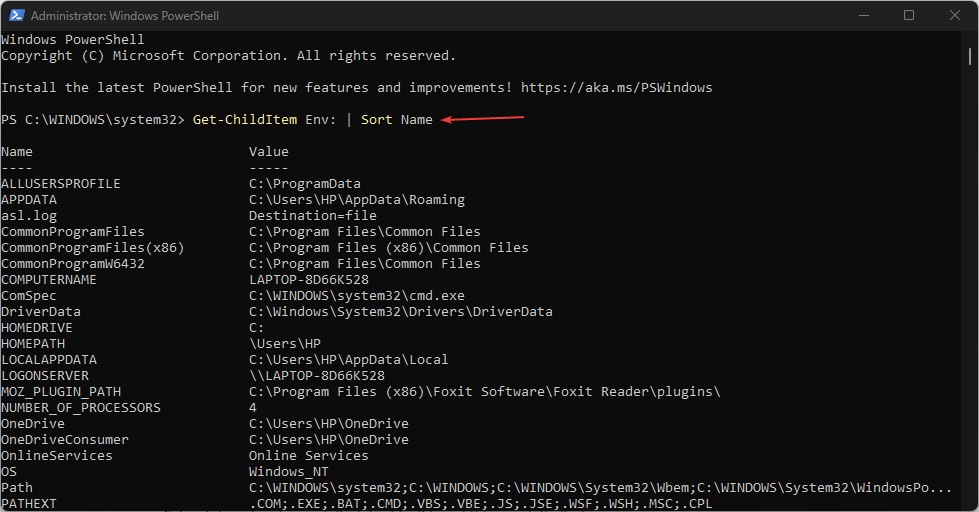
O comando acima no PowerShell imprimirá todas as variáveis de ambiente, classificadas por nome.
- Video.ui.exe: o que é e você deve removê-lo?
- Como limpar a pasta AppData no Windows 11
- Lista de bloqueio de driver vulnerável da Microsoft: ativar ou desativar?
3. Use o comando dir env
- Clique com o botão direito do mouse no Começar botão e selecione PowerShell (administrador) da lista.
- Digite ou cole o seguinte comando e pressione Digitar:
dir env: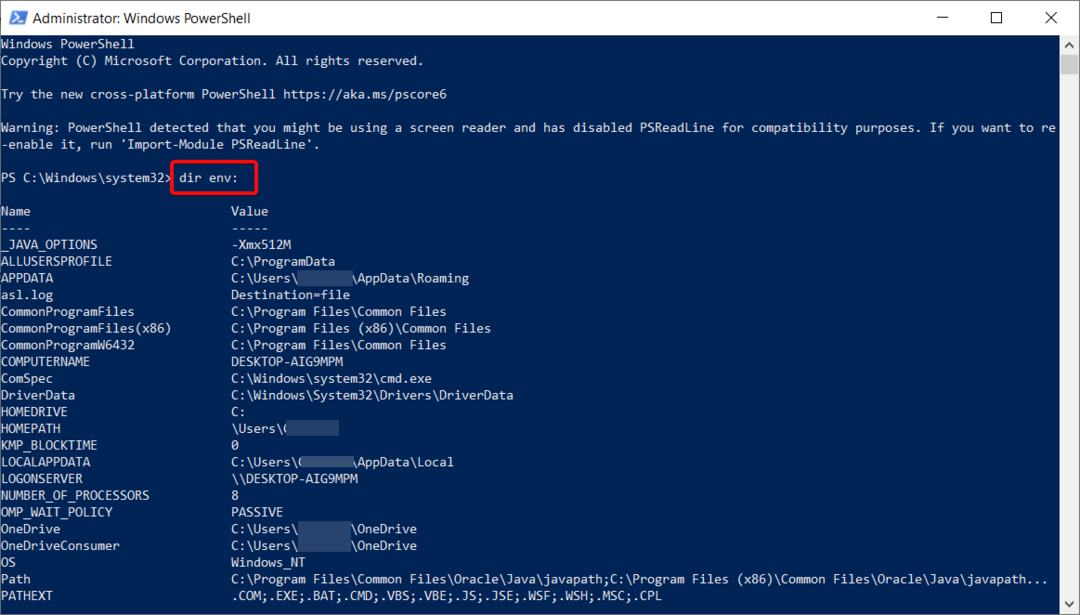
- Este comando imprimirá as variáveis de ambiente com o nome do ambiente e o caminho do valor da variável de ambiente.
4. Imprima todos os valores das variáveis de ambiente em um arquivo
- Clique com o botão esquerdo no Começar botão, digite PowerShell, e clique Executar como administrador.
- Clique Sim no Controle de conta de usuário incitar.
- Copie e cole a seguinte linha e pressione Digitar:
gci env: | nome do objeto de classificação| Export-Csv -Path D:\env_variables.txt -NoTypeInformation - Então use o Exportar-Csv linha de comando para imprimir todas as variáveis de ambiente no arquivo. Copie e cole a seguinte sintaxe Export-Csv e pressione Digitar:
Export-Csv -InputObject[[-Caminho] ] [-LiteralPath ] [-Force] [-NoClobber] [-Codificação ] [-Anexar] [[-Delimitador] ] [-IncludeTypeInformation] [-NoTypeInformation] [-QuoteFields ] [-Usar citações ] [-E se] [-Confirmar] [ ] 
O comando acima no PowerShell obtém todas as variáveis de ambiente com seus nomes e valores classificados pelo campo de nome. Em seguida, use o Export-CSV para converter os objetos em uma série de strings de valores separados por caracteres (CSV). Depois, imprime todas as variáveis de ambiente em um arquivo.
Você também pode conferir nosso guia em como copiar arquivos para computadores remotos com o PowerShell no Windows 11.
Além disso, temos um guia detalhado sobre PowerShell não mostrando a saída completa e algumas correções para fazê-lo funcionar no Windows 11.
Não hesite em nos informar qual dos métodos acima funcionou para você também.
Ainda tendo problemas? Corrija-os com esta ferramenta:
PATROCINADAS
Se os conselhos acima não resolverem seu problema, seu PC pode ter problemas mais profundos no Windows. Nós recomendamos baixando esta ferramenta de reparo de PC (classificado como Ótimo no TrustPilot.com) para resolvê-los facilmente. Após a instalação, basta clicar no botão Inicia escaneamento botão e, em seguida, pressione Reparar tudo.


